『使い方』AIスライド生成『イルシル』を使って資料を作ってみた
PR
※本記事は筆者が実際に「イルシル」を利用して作成した社内資料の体験レビューです。
使用環境や感じ方は人によって異なる可能性がありますので、ご参考までにご覧ください。
更新日:2025年9月14日
はじめに:イルシルの使い方を徹底解説
社内稟議などの、社内において提出するスライドって、毎回けっこう大変じゃないですか?
「とりあえずパワポを開いて構成を考え…」「見栄えを整えて…」「修正を繰り返して…」と、時間も手間もかかるもの。
そこで今回は、AIスライド作成サービス「イルシル」を実際に使ってみて、
人力での作成 / Freeプラン / Personalプラン の3パターンで、”イルシル社内導入を通すための稟議スライド”(全8枚)を作成して比較してみました。
※今ならPersonalを2週間無料体験可能
果たしてどこまで効率化できるのか?実際のスクショを交えながらレビューしていきます。
人力PowerPointだけで「イルシル稟議スライド(8枚)」を作ってみた
読者に伝わるように、まずはツール不使用=完全手作業で作成。実際の手間感を伝えるために、最小限のスクショで要点を図解します。
構成を考える(白紙 → タイトル/目次のスケッチ)
- 狙い:8枚構成の骨組み(タイトル/現状課題/目的/特徴/ROI/比較/スケジュール/まとめ)。
- 決めごと:日本語の読みやすさ>装飾。後工程で崩れない余白を先に設計。
- ここで時間がかかる:フォントサイズ/行間の基準、見出しレベルの統一。
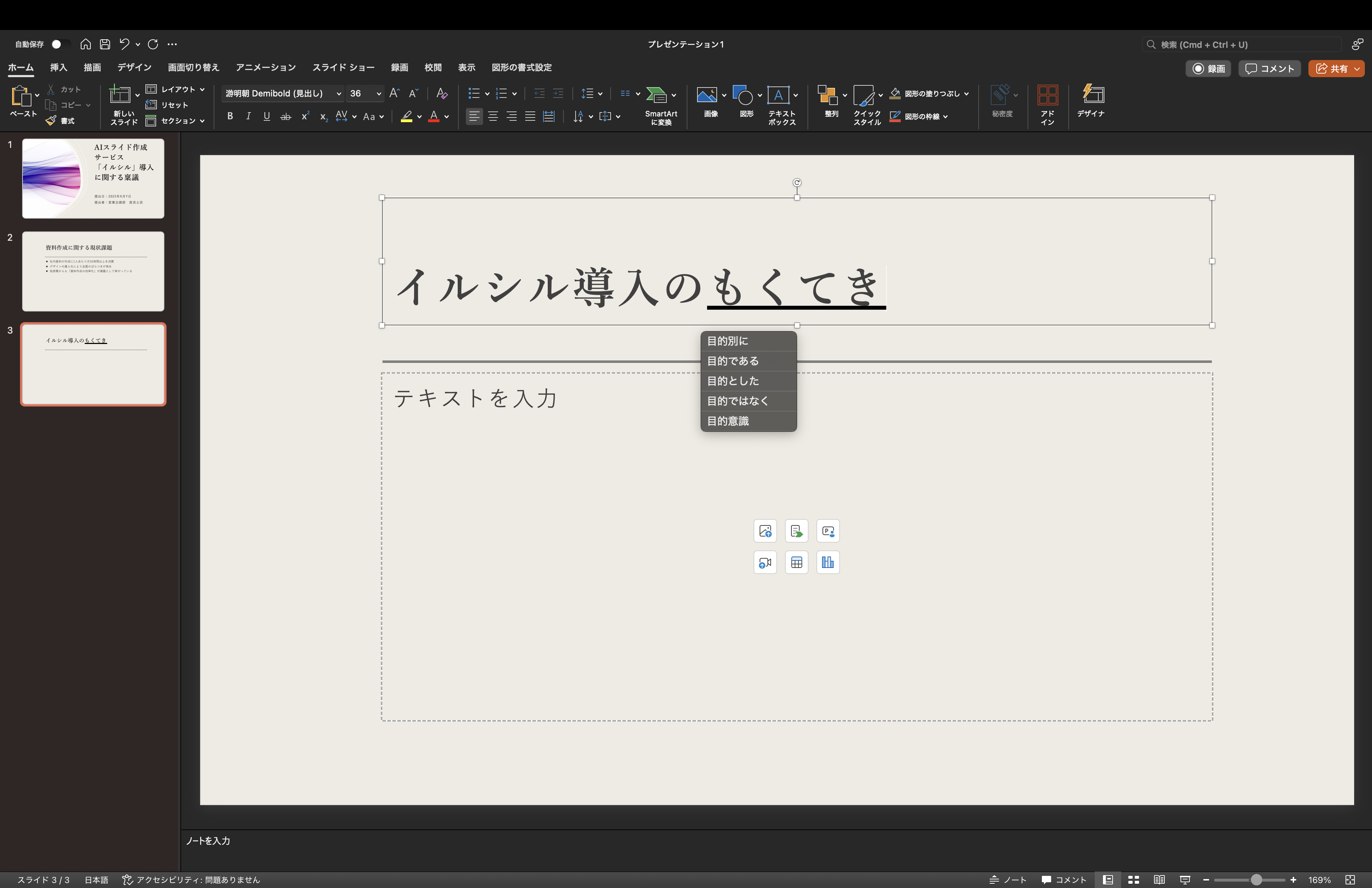
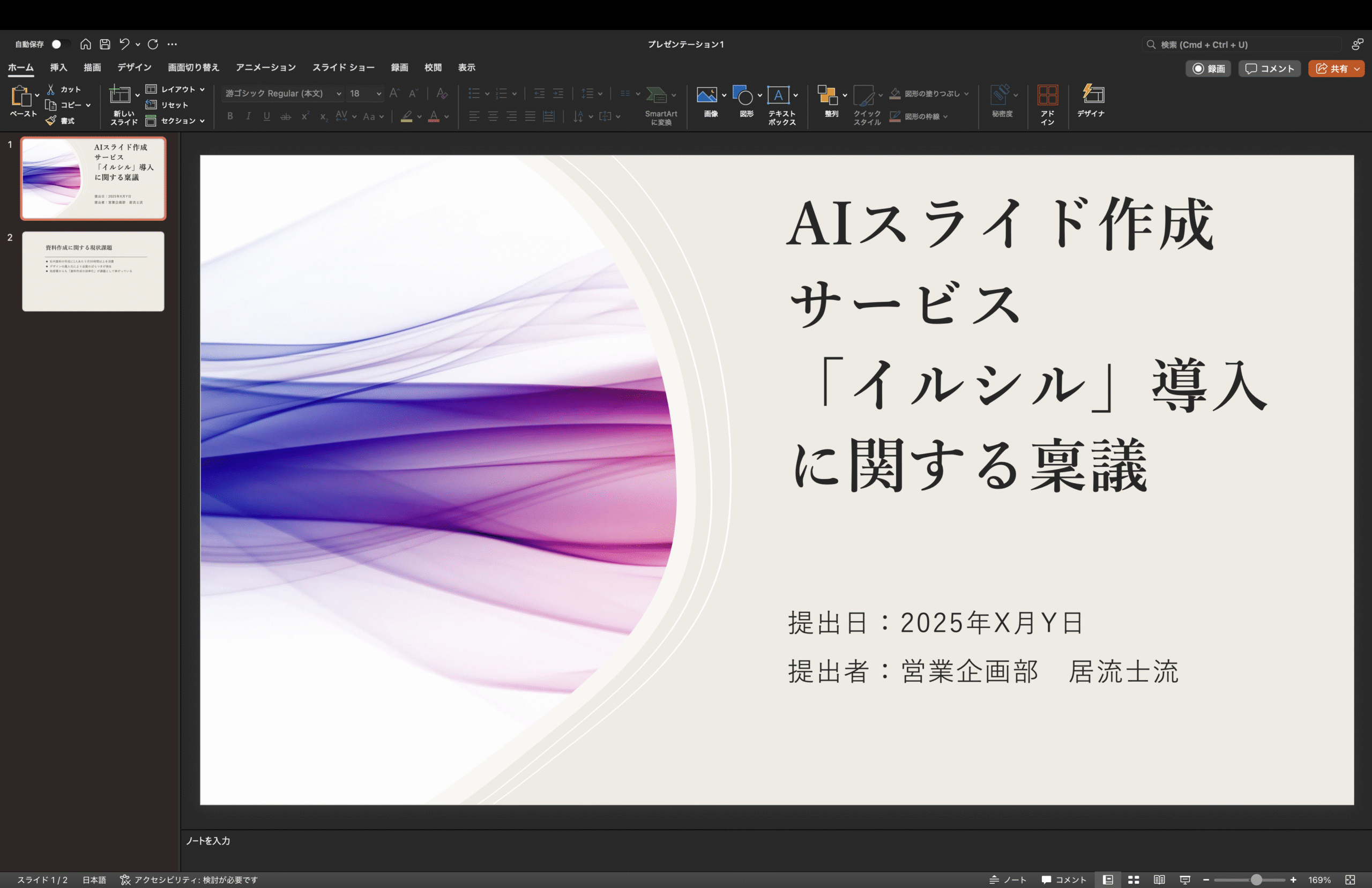

本文を入力して整える(課題/目的などの中身づくり)
- 現状課題と導入目的の2枚で「なぜ導入するか」を言語化。
- 書きながら直す:言い換え・粒度合わせ・箇条書きの並び替えが発生。
- “行替えで見出しが折れる”現象に対し、文字サイズ/余白を再調整。
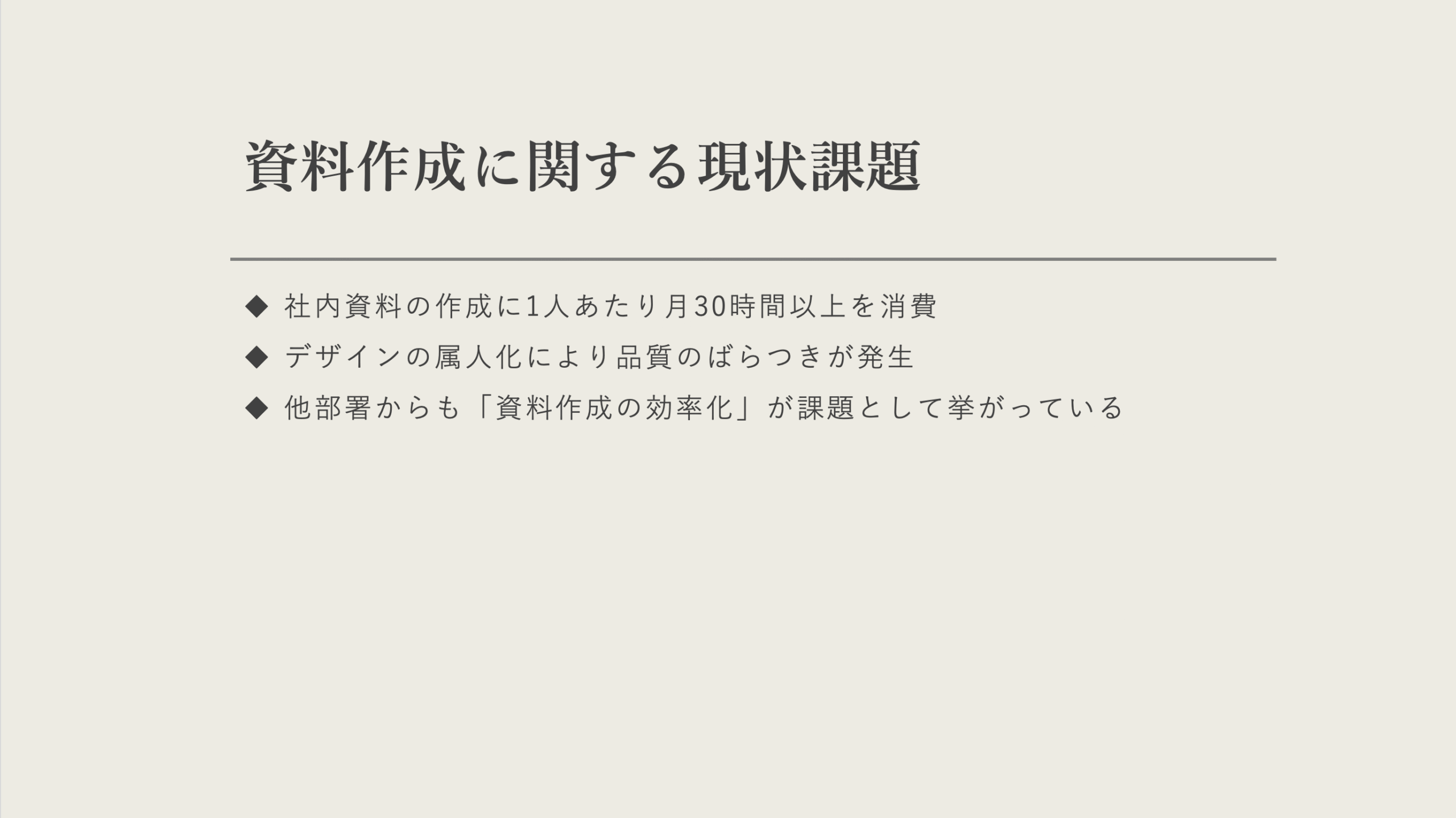
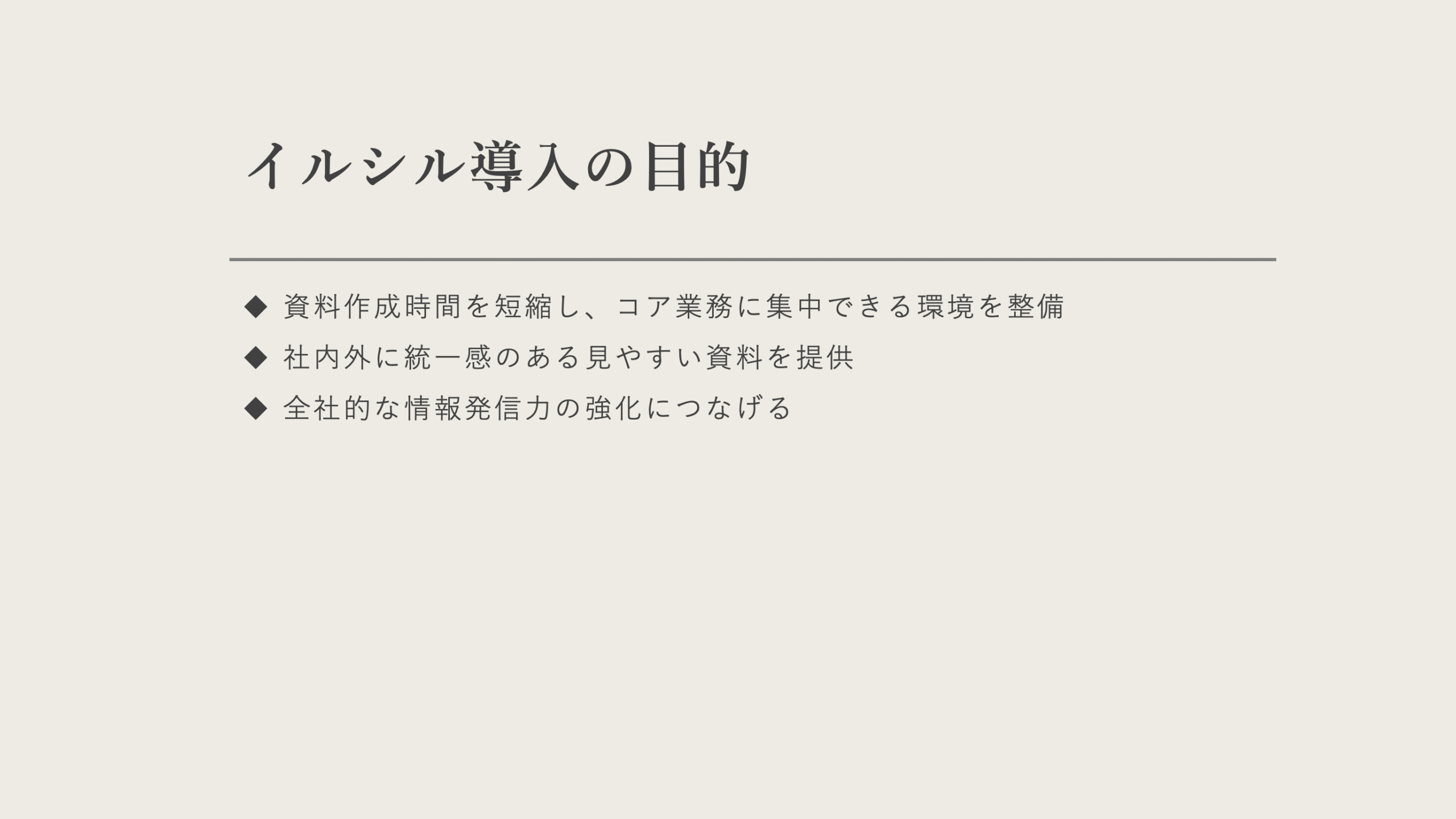
全体を仕上げる(ROI計算/比較/締め)
- ROI試算:月30枚想定・1枚あたり20分短縮→合計10時間削減をベースに試算。
- 締めのスライドで要点再掲&承認依頼。稟議として通る構成に。
- 比較表は別途作成(今回は誌面都合で割愛)。
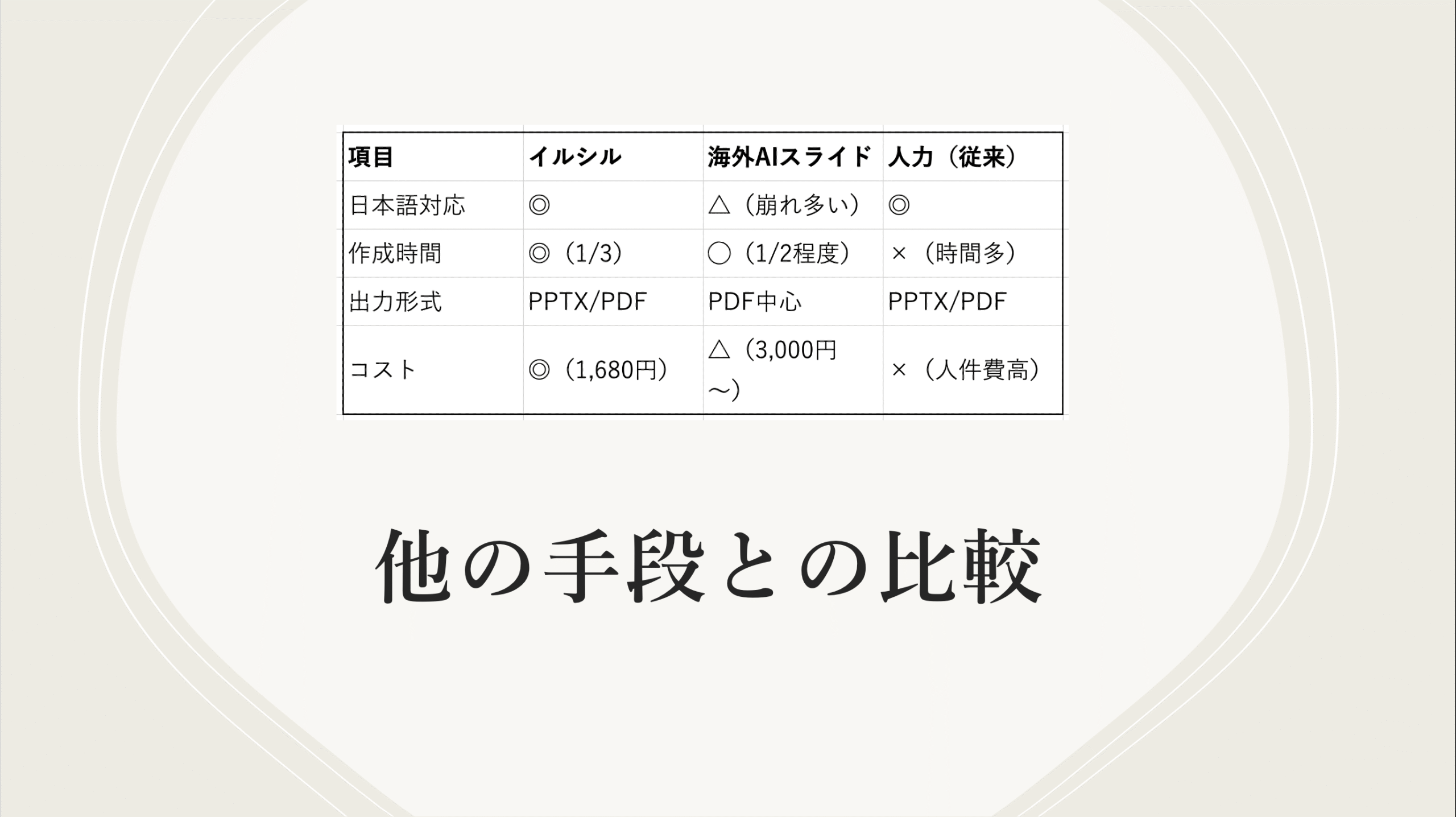
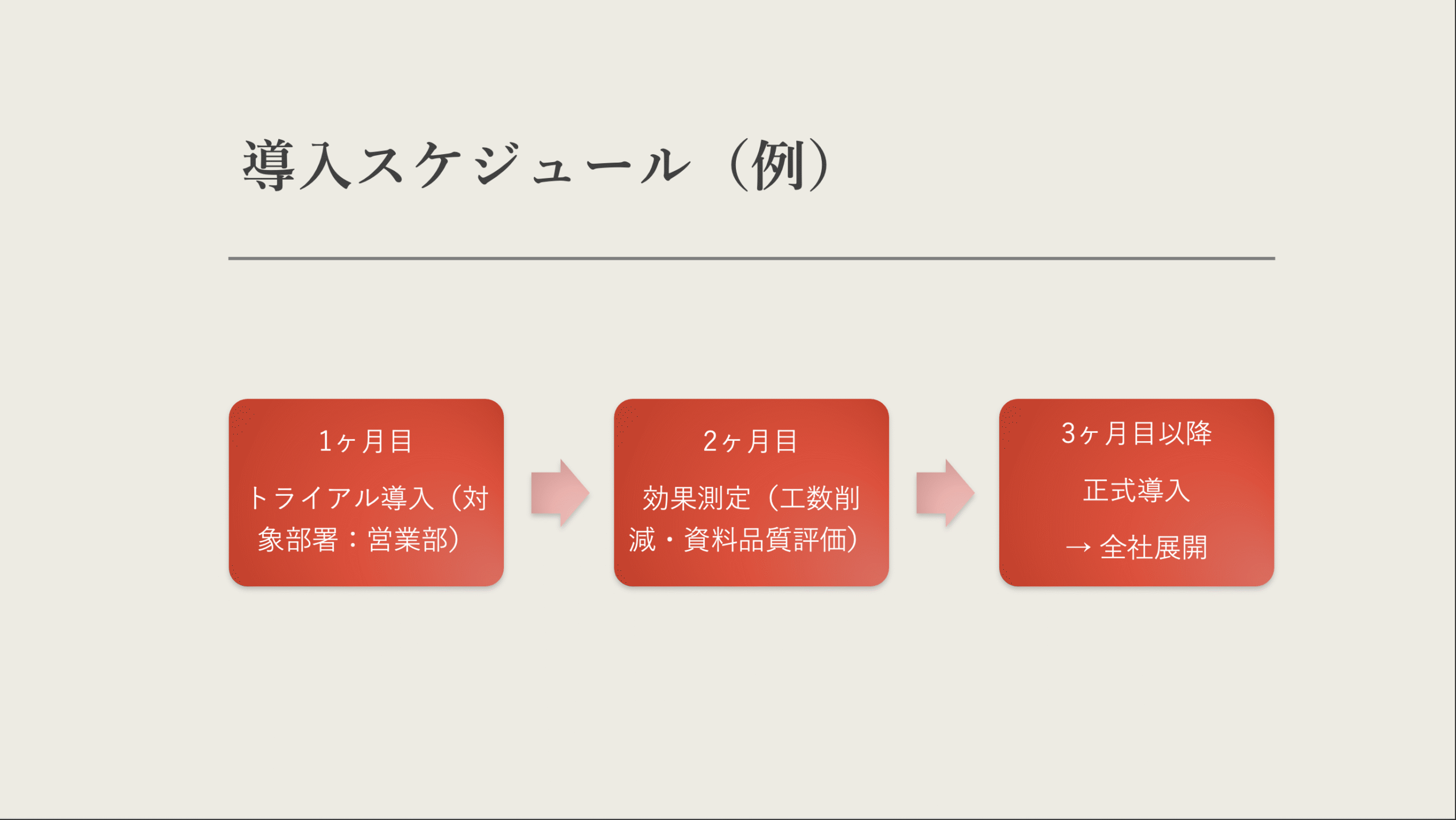
まずはツールを使わず、パワーポイントだけで完全手作業。
実際にやってみると…
- 構成を考えるだけで時間がかかる
- 本文入力も何度も推敲が必要
- デザインの統一に手間取る
- 修正回数は多数
最終的に完成するまで 34分14秒。
スライドは8枚で仕上がりましたが、提出前に何度も見返して修正を加える必要がありました。
正直なところ「これを毎回やるのは骨が折れる…」と感じました。
イルシル(Free)で「稟議スライド(8枚)」を自動生成してみた
同じ共通お題で、Freeプランだけでどこまで形になるかを検証。入力 → 構成生成 → レイアウト反映の3ステップで最短ルートを通り、完成スライドのスクショを掲載します。
入力(タイトル+要件)→ 構成生成まで
- 作成方法は「キーワードからスライドを生成」を選択。
- タイトルは共通お題:AIスライド作成サービス「イルシル」導入に関する稟議
- 「スライドに含みたい内容」に、稟議に必要な要素(現状課題/目的/特徴/ROI/比較/導入スケジュール/まとめ)を箇条書きで短く入力。
・導入の目的:作成時間1/3短縮と品質統一を狙う
・イルシルの特徴:日本語特化、テンプレ3,000種、作成時間1/3に短縮
・費用対効果:人件費月5万円削減/月額1,680円 → ROI約30倍
・比較優位性:海外AIや人力作業と比較した強み
・導入スケジュール:1ヶ月トライアル → 2ヶ月目効果測定 → 3ヶ月目以降全社展開
・まとめ:少額投資で大きな効果。承認を依頼
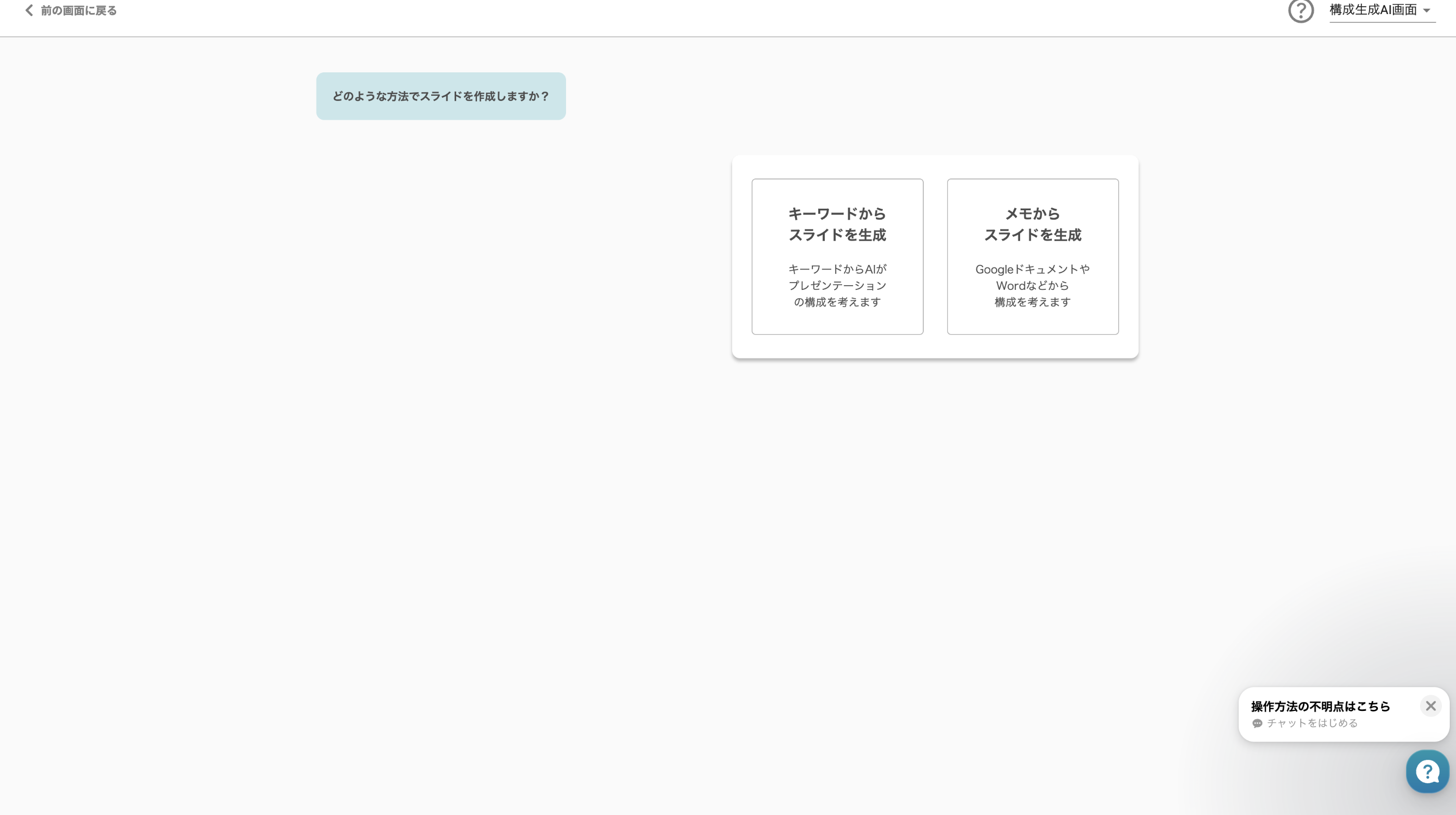
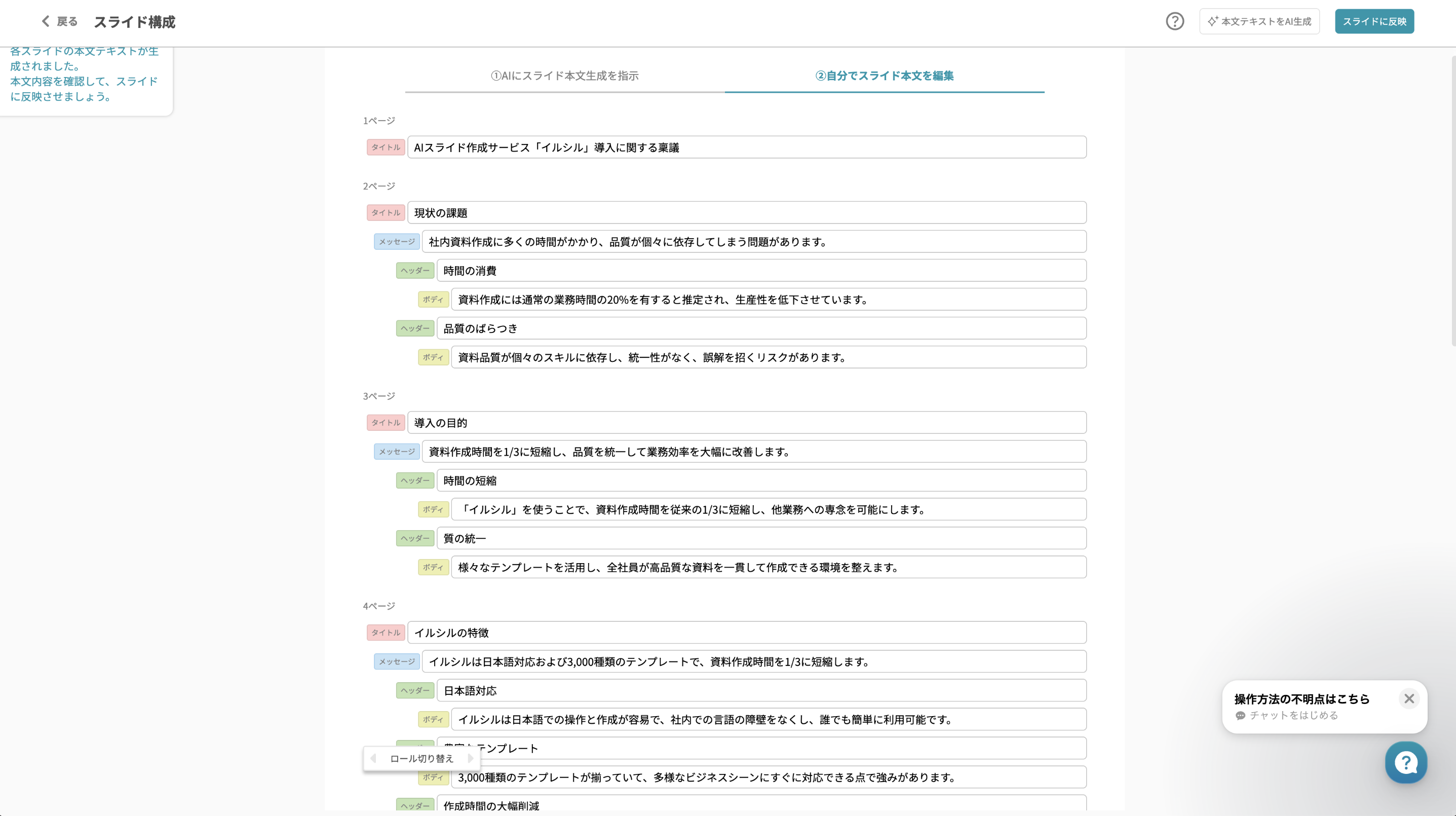
レイアウト候補から選ぶ → スライドに反映
- 画面下部の「文章から提案」タブに、ページごとの適合レイアウトが並ぶ。
- まずは現状課題/目的など“結論系”から選ぶと、全体のトーンが揃いやすい。
- 写真枠の有無・アイコン付きなど、視線誘導が素直な型を優先。

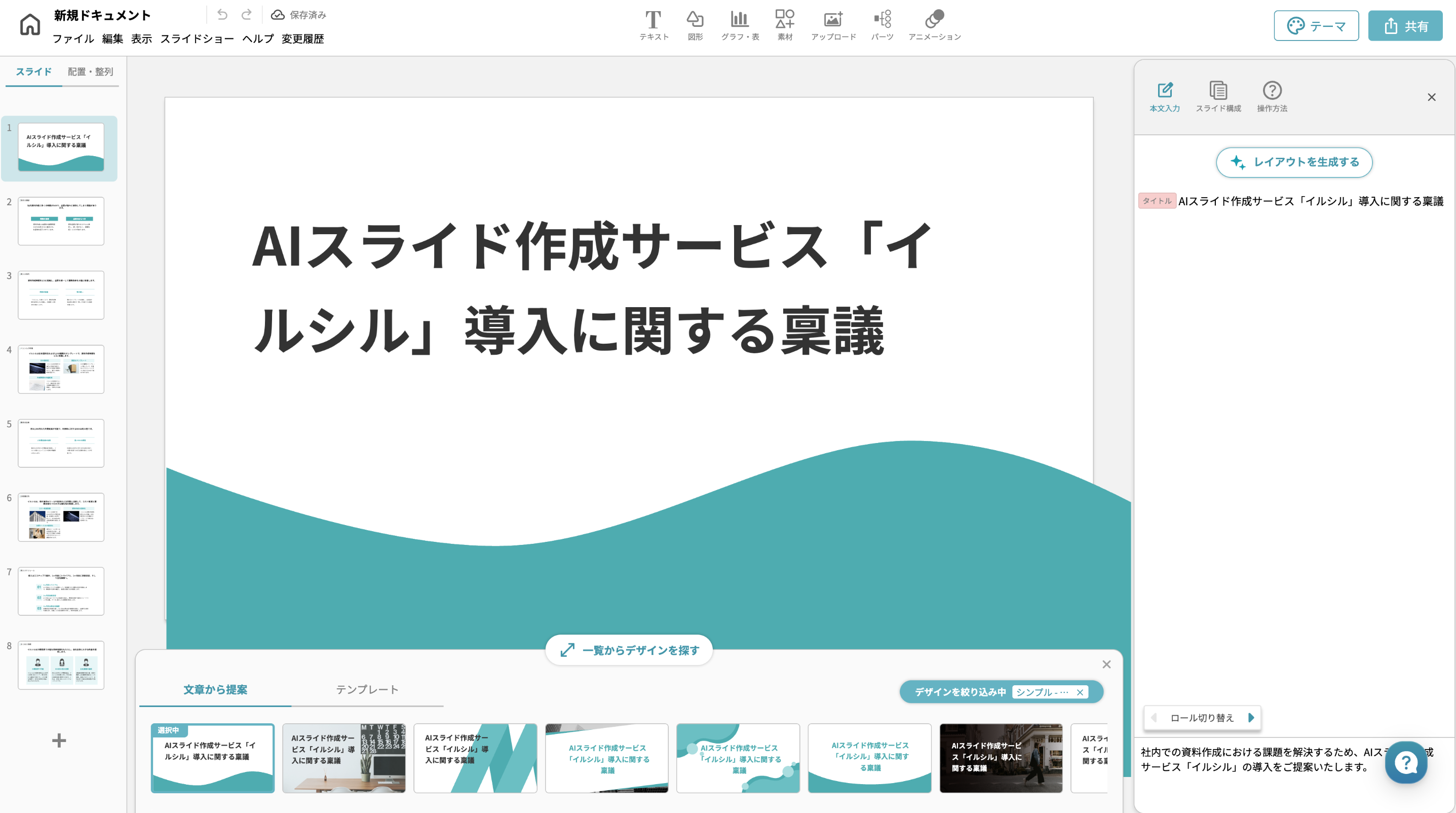
完成スライド(8枚中4枚を引用)ダイジェスト
自動生成後、語尾と用語統一のみ手直し。配置いじりは最小限です。

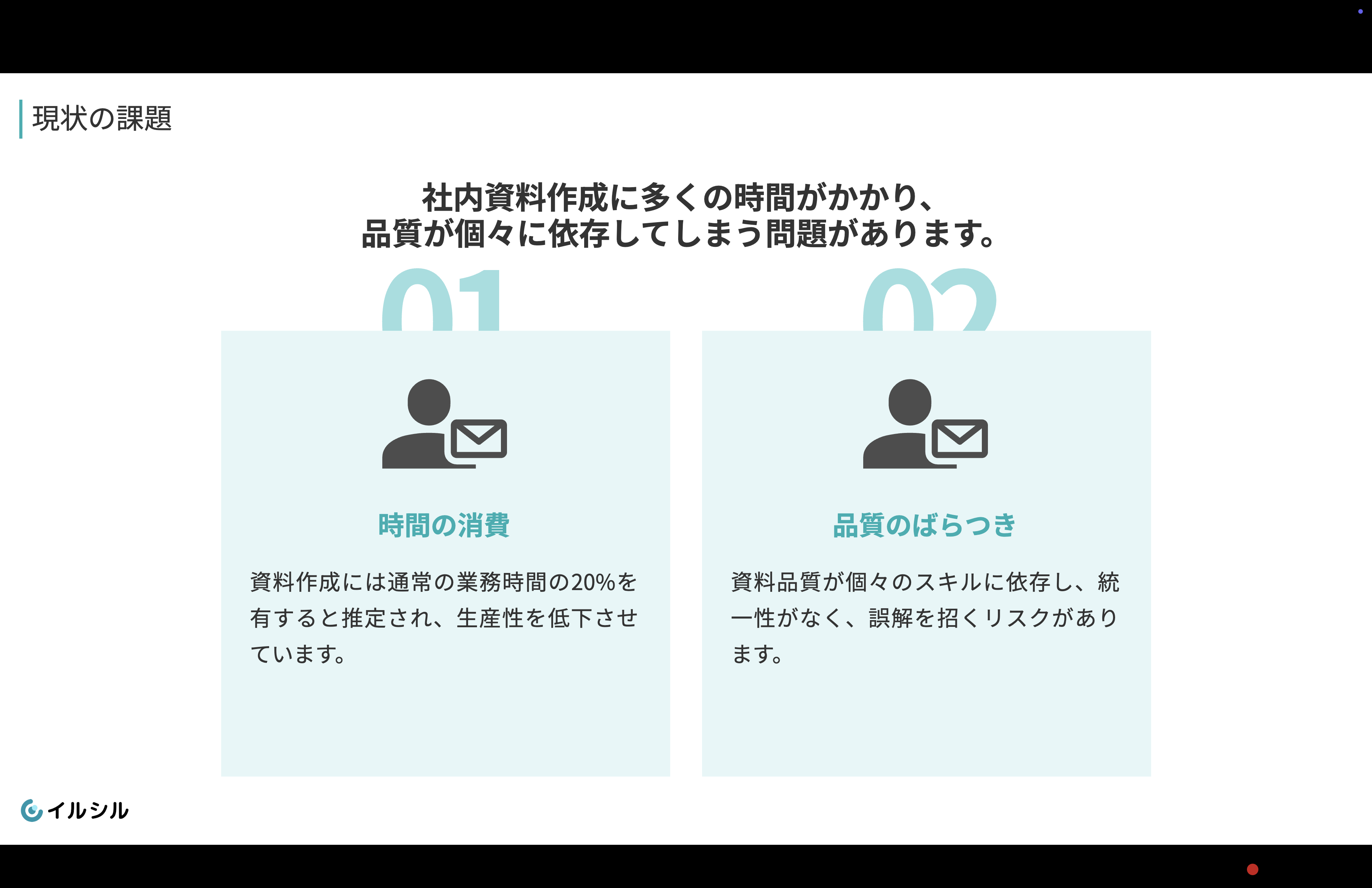

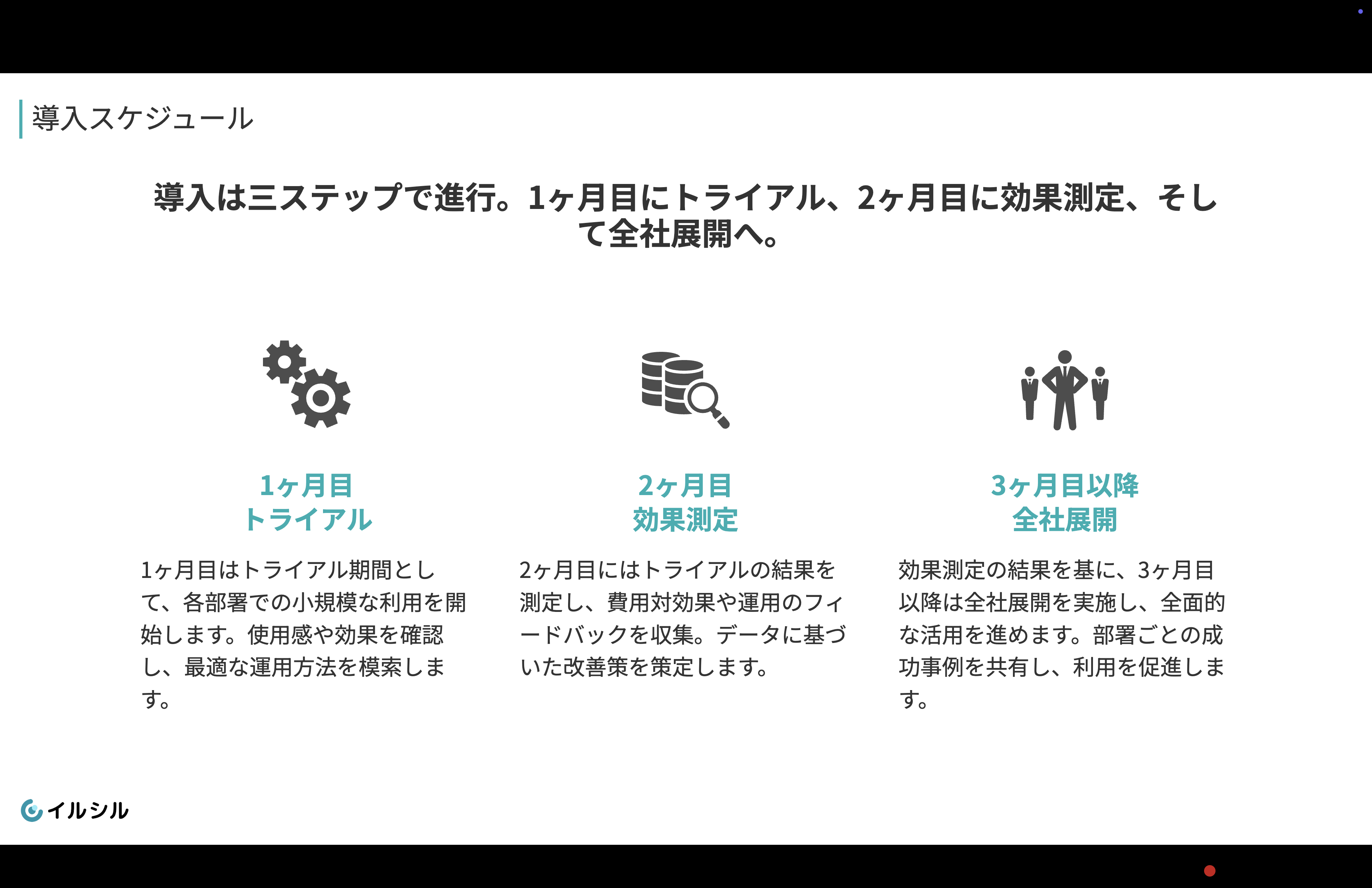
Personalプランで生成した「イルシル稟議スライド(8枚)」
FreeプランとPersonalプランの機能比較
| 機能 | Free | Personal |
|---|---|---|
| 作成ドキュメント数 | 3件まで | 無制限 |
| PDF・PPTX出力 | 不可 | 可能 |
| スライドショー時の「イルシル」ロゴ | 表示 | 非表示 |
| AI入力文字数 | 1,600文字 | 3,000文字 |
| 画像/PDF添付 | 不可 | 最大10枚まで可能 |
| 自社テンプレ登録 | 不可 | 可能 |
Personalプランで生成した稟議スライド(全8枚)
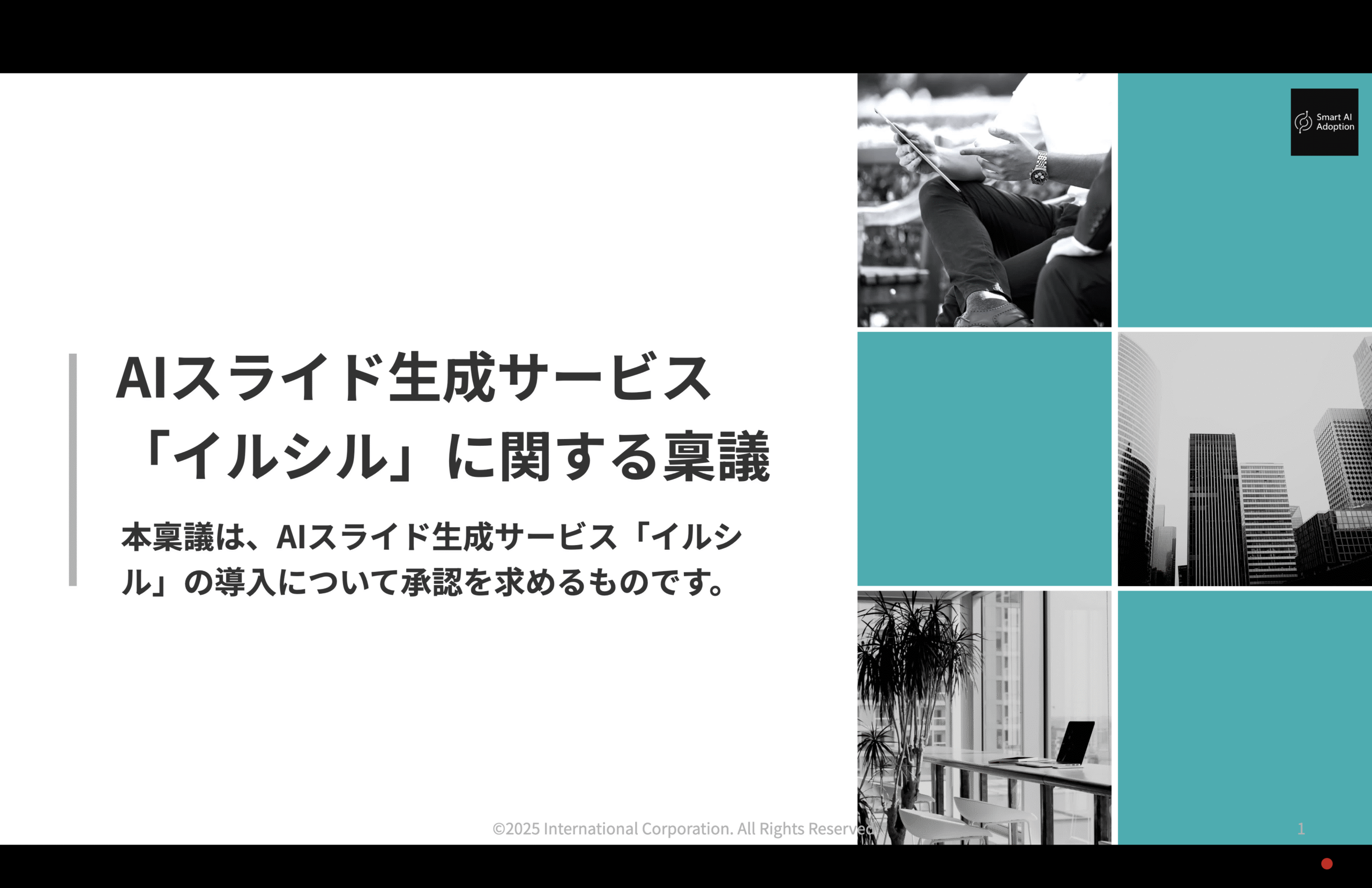
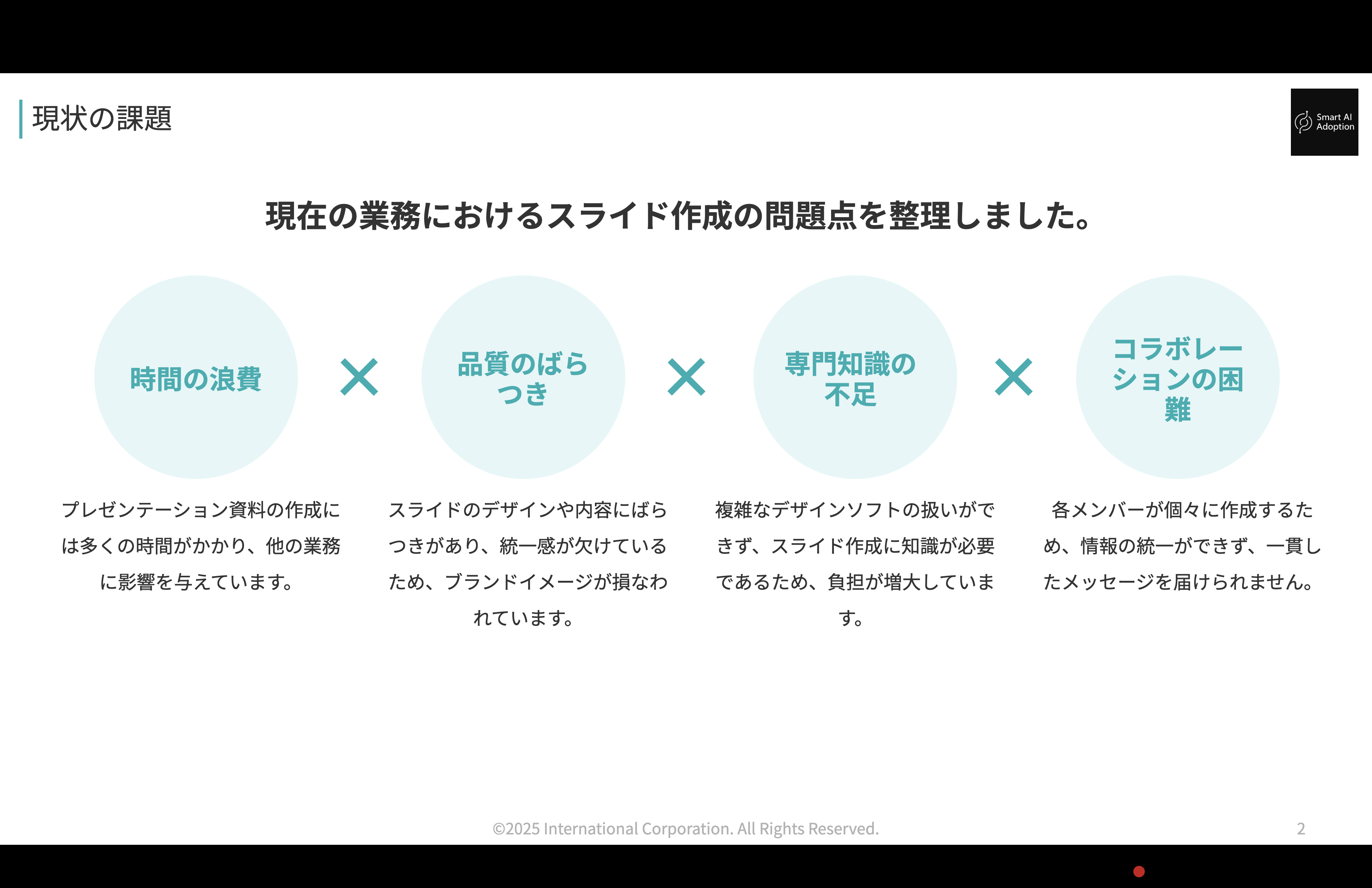
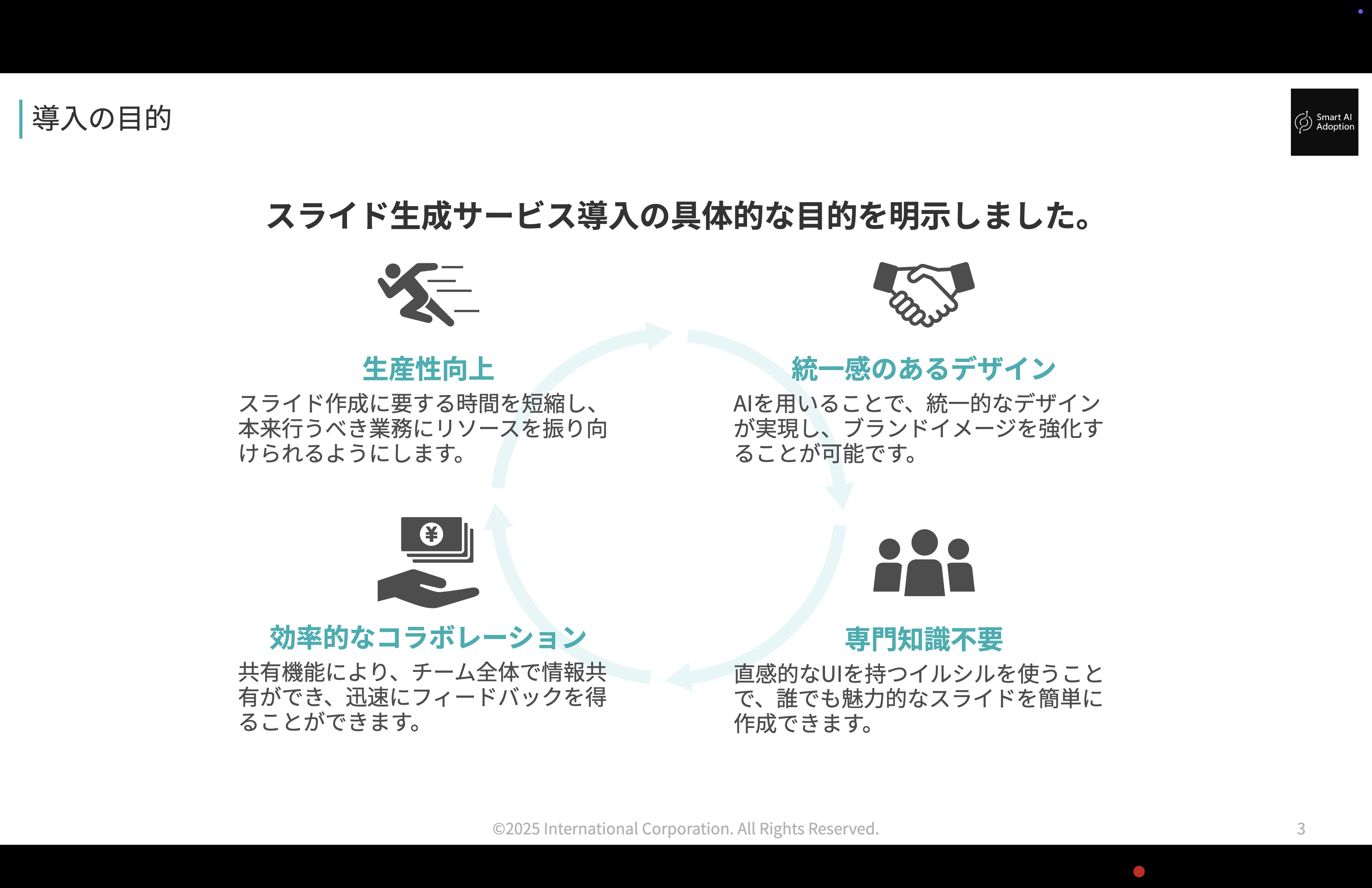
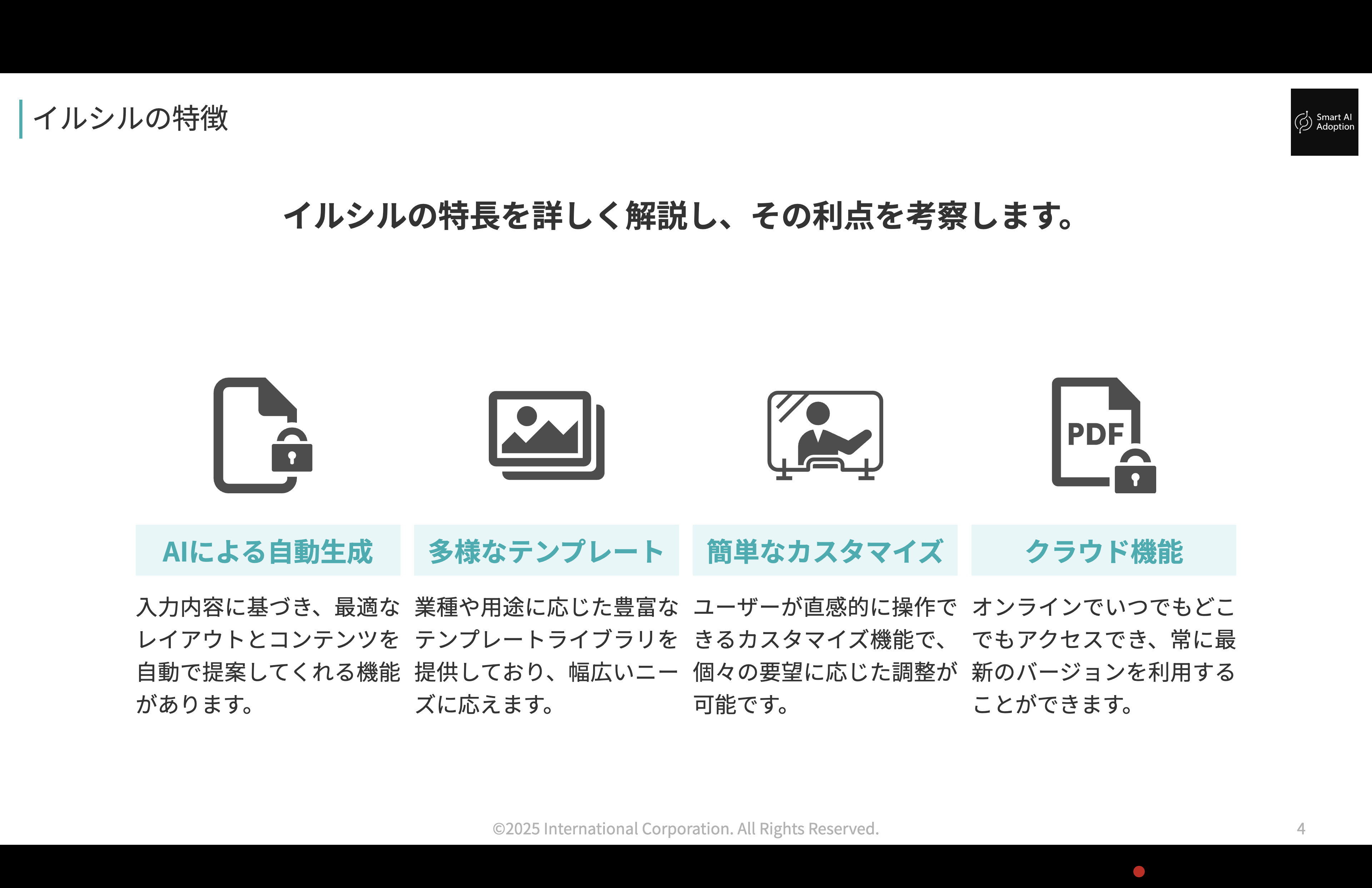
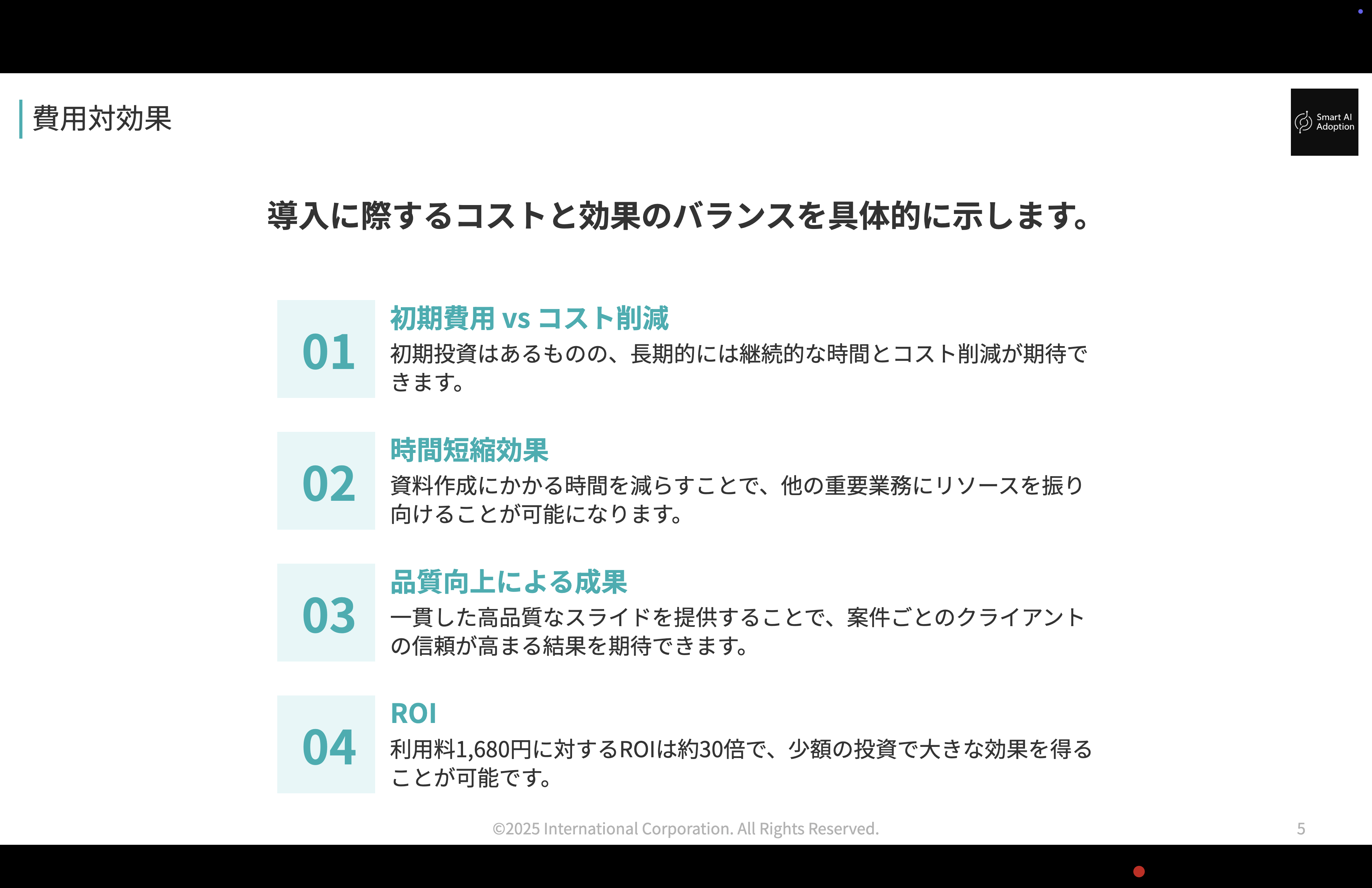
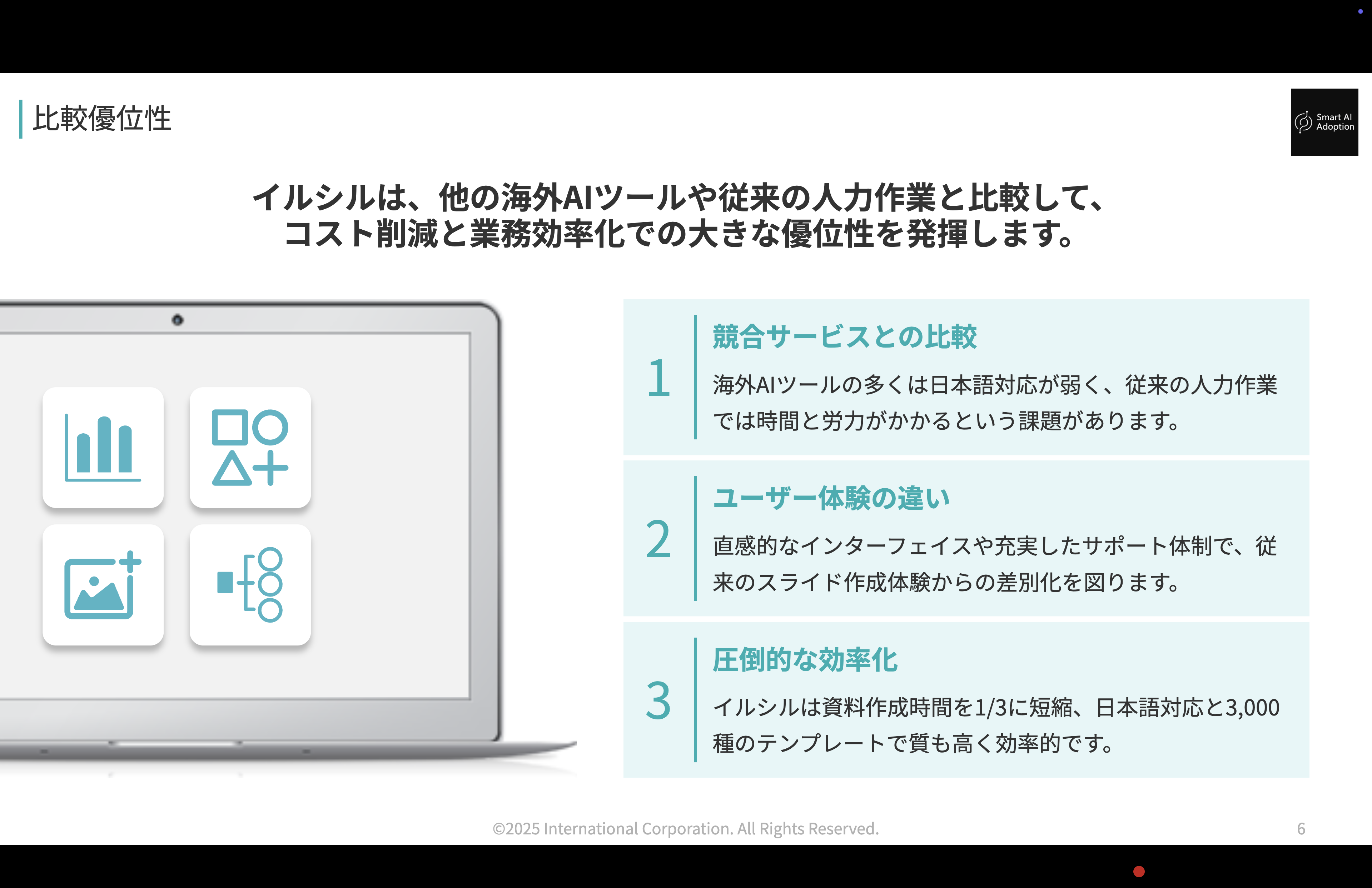
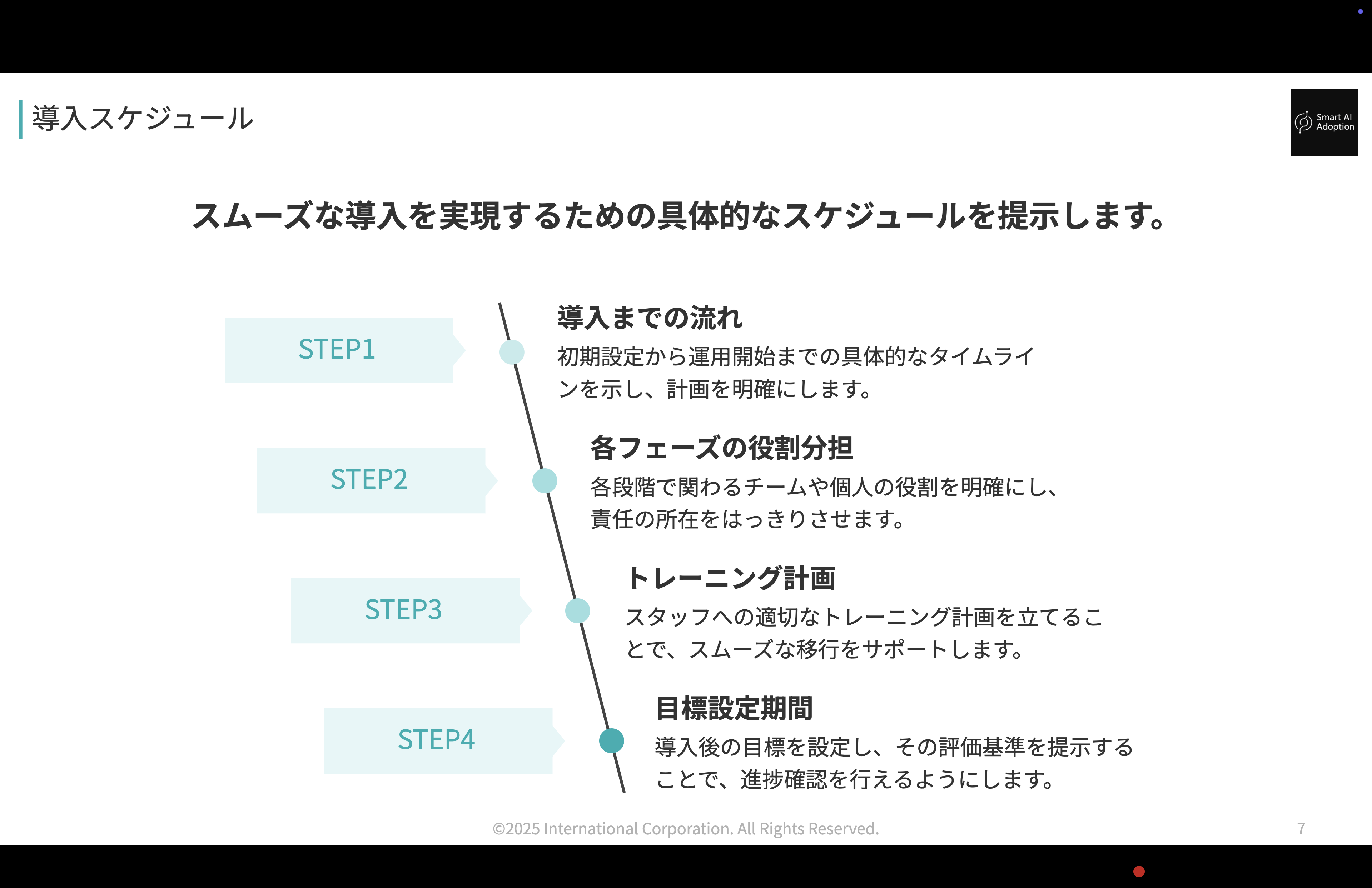

最後に、イルシルの Personalプラン(2週間無料トライアルあり) を使ってみました。
操作自体はFreeと同じなのですが、違いは明らかです。
- PDF・PPTX形式での出力が可能
- イルシルのロゴを非表示にできる
- 入力文字数が3,000文字まで対応
- 画像やPDFを添付できる
つまり「実務でそのまま使えるクオリティ」で出力されるのが大きな違いです。
実際に作成した稟議スライド(全8枚)は、8分台で完成。
内容の精度も高く、修正はほぼ不要で、完成度は人力やFreeプランを大きく上回りました。
まとめ:『イルシル』の使い方次第で何が変わる?
稟議資料を「人力」「Freeプラン」「Personalプラン」で実際に作ってみて、改めて感じたのは 作業時間・修正ストレス・完成度の差が圧倒的 だということです。
人力だとどうしても 30分〜1時間以上の時間+何度も修正 が必要で、完成しても「社内に出すのに少し不安が残る」レベル。
一方でFreeプランを使えば 10分以内・修正は最小限 に収まり、十分にスライドとして成立する品質でした。
そしてPersonalプランに至っては、 ほぼ完成形に近いスライドを8分台で作成。しかもPDFやPPTX形式での出力が可能なので、そのまま社内提出ができるレベルでした。
この違いは、実際にスクショを見比べてもらうと一目瞭然だと思います
この表を見てもらうと分かる通り、Personalプランは「本当に業務で使えるレベル」 です。
とくに「PDF・PPTX形式での出力」や「ロゴ非表示」は、実際に社内で稟議を通す上で必須の機能。
Freeプランでも試せるのは嬉しいですが、本番で戦えるのはPersonalプランだけ だと感じました。
最後に:使い方をマスターして『イルシル』でスライド作成に革命を!
「稟議スライドを自分で頑張るか?」「AIに任せて10分以内で仕上げるか?」
この選択は、日々の業務効率を大きく左右します。
Personalプランは 2週間無料トライアル が用意されているので、まずは試してみて、この「時間短縮」と「完成度」をぜひ体感してみてください。
今すぐ無料体験
※今ならPersonalを2週間無料体験可能


